在win10系统中,有一个名为无线同屏的功能。通过这个功能,可以将手机的内容显示在电脑中。那么如何使用这个无线同屏功能呢?下面就让小编教大家Win10系统无线同屏的步骤。一、点
在win10系统中,有一个名为无线同屏的功能。通过这个功能,可以将手机的内容显示在电脑中。那么如何使用这个无线同屏功能呢?下面就让小编教大家Win10系统无线同屏的步骤。
一、点击桌面右下角的通知图标,在弹出的菜单中选择连接。
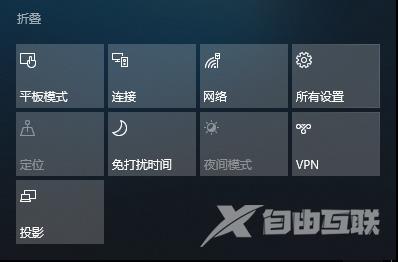
二、在弹出的窗口中,选择投影到这台电脑。
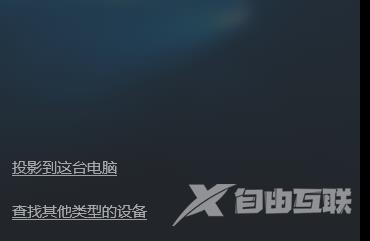
三、然后在设置界面,设置为所有位置可用,然后用手机进行无线连接即可。

以上就是小编给大家带来的Win10系统无线同屏的步骤。如果想要使用win10系统的无线同屏功能,可以使用以上方法进行设置。
